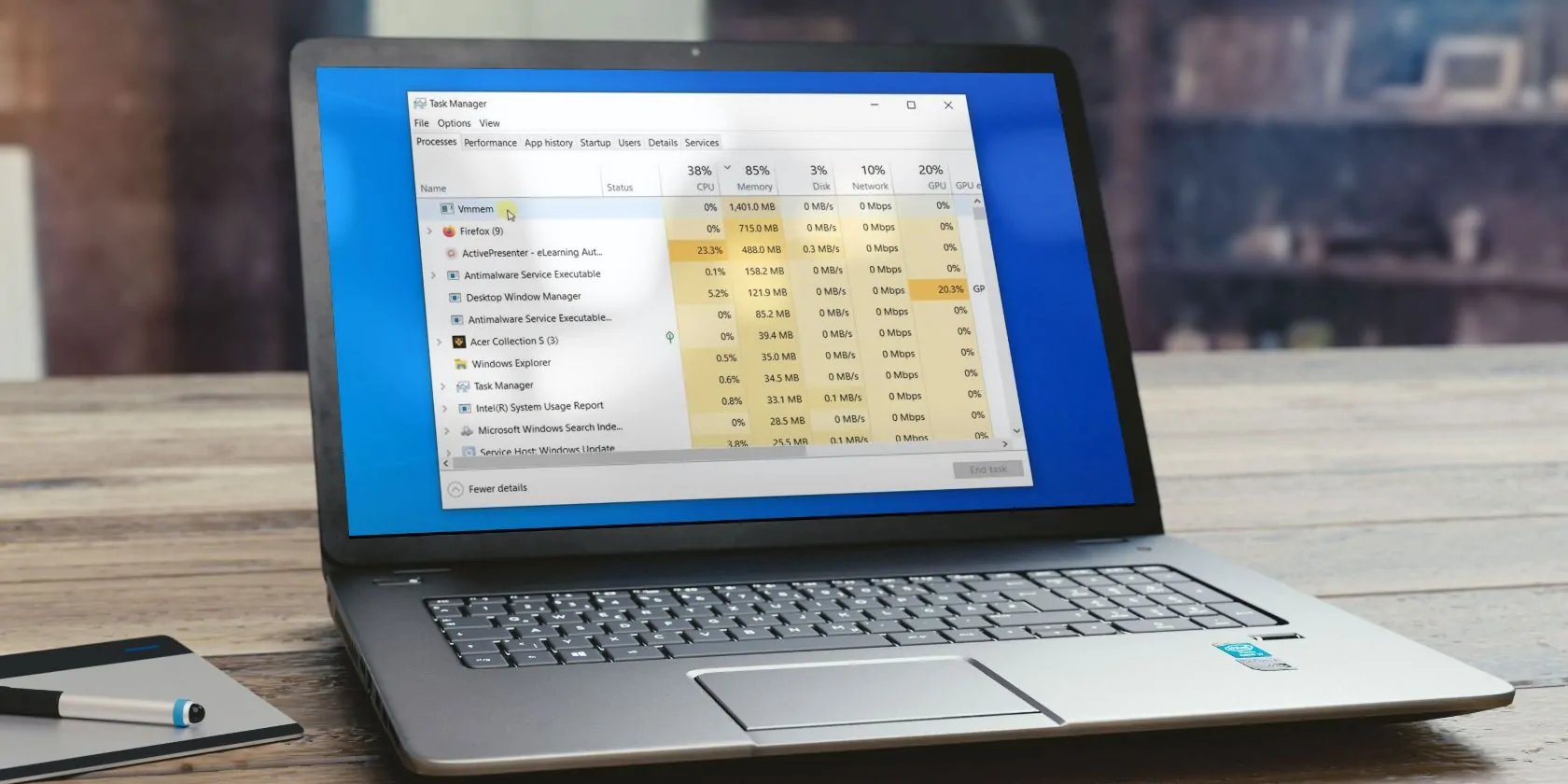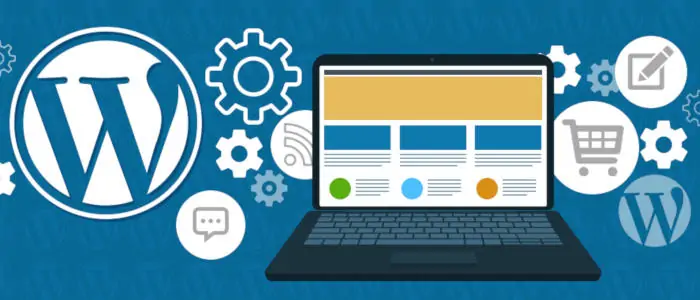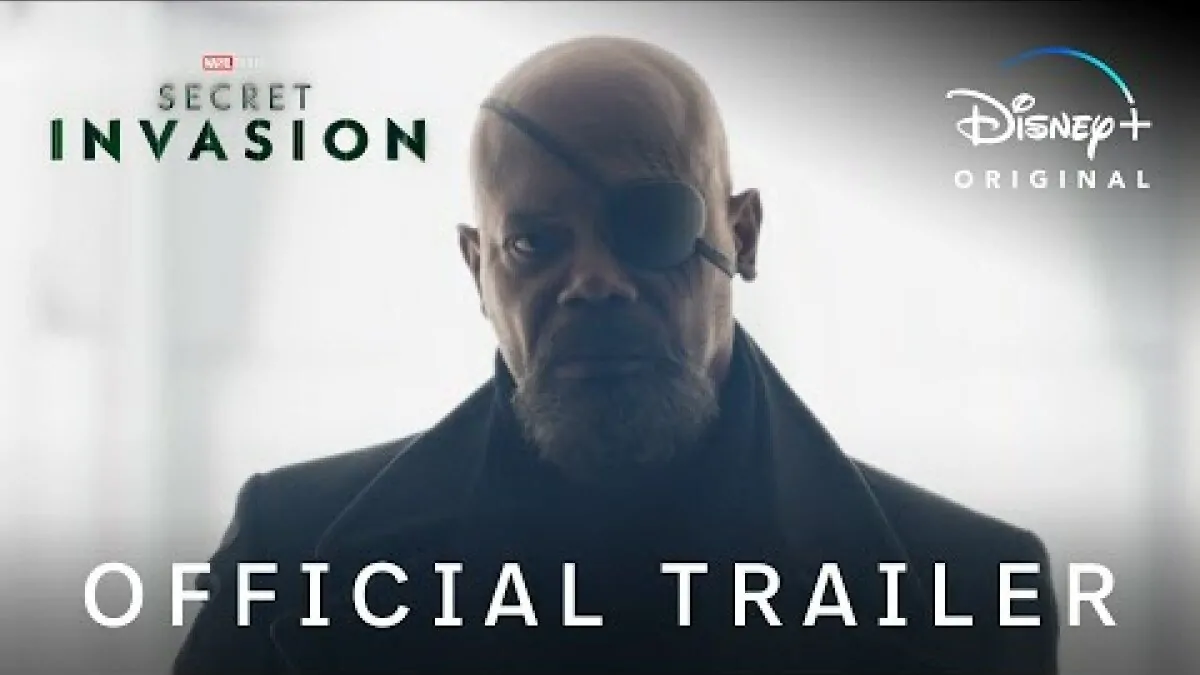La ejecución de procesos es una parte inevitable del uso de Windows. Algunos son esenciales para el correcto funcionamiento del sistema operativo y deben dejarse solos. Otros representan aplicaciones o servicios que no necesitan ejecutarse y se pueden detener de forma segura.
Terminar algunos procesos que consumen muchos recursos realmente puede ayudar a mejorar el rendimiento de la PC.
¿Cuántos procesos deberían estar ejecutándose?
Es un poco como preguntar «¿cuánto mide un trozo de cuerda?». No hay una cantidad correcta de proceso a la que aspirar. Todo depende de cómo esté configurado Windows, cuántas aplicaciones haya instalado y cuántos servicios del sistema use.
Los procesos son básicamente programas en ejecución. Algunas aplicaciones requieren un solo proceso para funcionar, mientras que otras pueden generar varios. Puede ver 70 u 80 procesos ejecutándose inmediatamente después del inicio, o puede ver 200. Cuanto más tiempo use una computadora, más procesos se agregarán. Como puede ver en la imagen a continuación, una de nuestras computadoras tiene 285 procesos ejecutándose después de algunas horas de uso normal.
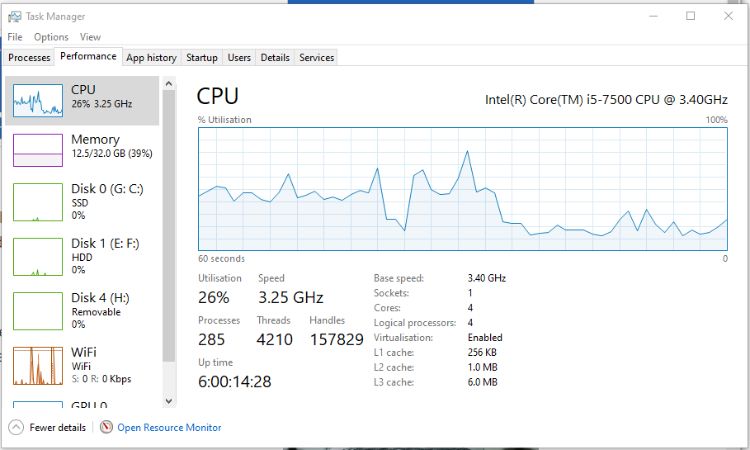
Lo que hay que recordar es que cuando se trata de procesos, menos es siempre mejor. Menos procesos en ejecución significa menos consumo de recursos del sistema, incluida la memoria, el uso del disco y el ancho de banda de la red.
Una buena manera de reducir la cantidad de procesos que se ejecutan al inicio es deshabilitar las aplicaciones de inicio innecesarias. Probablemente haya aplicaciones en la carpeta Inicio que olvidó por completo y que rara vez usa. También tiene el beneficio adicional de ayudar a que su computadora arranque más rápido.
Puede generar fácilmente una lista de procesos en ejecución en cualquier momento. Esto puede ayudarlo a realizar un seguimiento de lo que se agrega con el tiempo.
Procesos de Windows que puede finalizar con seguridad
Finalizar procesos es fácil. Abra el Administrador de tareas, seleccione la pestaña Procesos y luego haga clic en la parte superior de la columna Nombre del proceso. Esto los ordena alfabéticamente. Cuando encuentre un proceso que desee finalizar, haga clic con el botón derecho y elija Finalizar proceso.
1. Calculadora – Calculadora.exe
La aplicación Calculadora de Windows en realidad tiene dos procesos ejecutándose todo el tiempo. Incluso si la calculadora no está abierta y no se ha abierto durante la sesión actual. Cuando necesite la calculadora, abrirla reiniciará el proceso. Hasta entonces, mátalo.
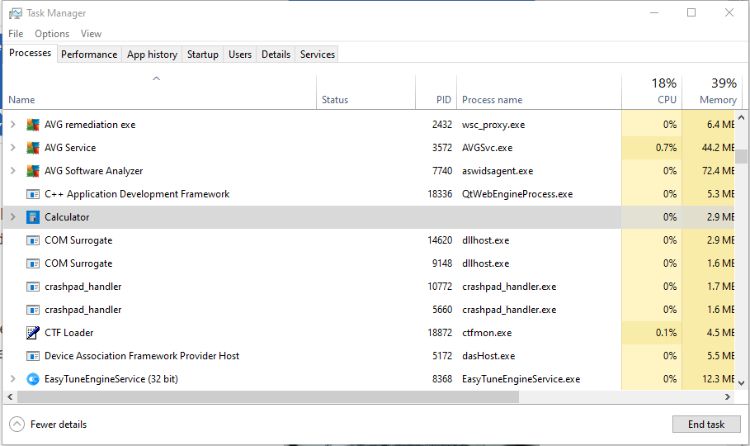
2. Noticias e intereses – NewsAndInterests.exe
Este proceso está relacionado con el widget de noticias en la barra de tareas de Windows. No utiliza una gran cantidad de recursos hasta que abres el panel de noticias. Pero él usa algunos, incluso si nunca revisas esas historias. Si encuentra útiles las historias, deje este proceso en curso. De lo contrario, se puede eliminar de forma segura en el Administrador de tareas.
3. Servicios de juegos – gamingservices.exe
¿Estás usando la aplicación Xbox o la barra de juegos? De lo contrario, puede finalizar de manera segura el proceso de servicios del juego. Al igual que con la calculadora, hay dos procesos de servicio de juegos, cada uno puede usar alrededor de 10 MB de memoria en segundo plano. Este proceso tiene la costumbre de reiniciarse por sí solo, así que si no tienes GamePass o nunca juegas en tu computadora, simplemente desinstálalo.
4. OneDrive – OneDrive.exe
Ya sea que use OneDrive o no, el proceso en segundo plano para el almacenamiento en la nube de Microsoft puede estar completo. Esto no afectará sus archivos almacenados de ninguna manera, y aún podrá acceder a OneDrive si lo necesita abriendo la carpeta de la unidad. La única excepción es si ha habilitado las copias de seguridad automáticas de OneDrive.
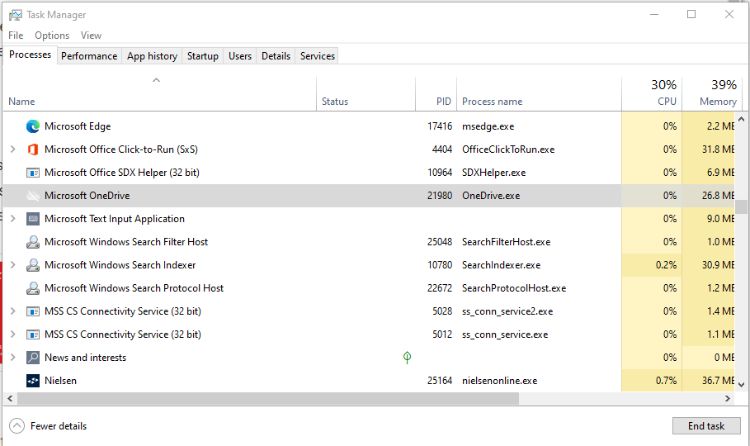
5. Cargador CTF – ctfmon.exe
El cargador CTF es una tarea en segundo plano conectada a varios métodos alternativos de entrada de texto. Estos incluyen teclado táctil, herramienta de escritura a mano y reconocimiento de voz, entre otros. Si solo usa un mouse y un teclado, ctfmon.exe se puede terminar de manera segura.
6. Enlace telefónico – PhoneExperienceHost.exe
Otro ejemplo de una aplicación que constantemente tiene procesos ejecutándose en segundo plano, aunque nunca la uses. Cuando su teléfono no está conectado a su computadora, puede detener de manera segura los dos procesos generados por la aplicación Phone Link.
7. Groove Música – GrooveMusic.exe
En el improbable caso de que todavía esté usando Groove Music, es posible que desee dejar este proceso solo. Pero si está utilizando otra herramienta multimedia para sus archivos de música, esta aplicación no necesita ejecutarse en segundo plano. No consume muchos recursos cuando no está en uso activo, pero cada poquito cuenta.
8. Servicios de actualización: varios
La mayoría de los procesos etiquetados como un servicio de actualización se pueden detener de forma segura, aunque solo sea temporalmente. Los ejemplos incluyen el Servicio de actualización de Adobe Acrobat y el Servicio de actualización de Office de WPS. Tenga cuidado al finalizar los servicios de actualización, especialmente para el software antivirus o el software que usa regularmente.
9. Procesos repetidos
Si ve un proceso repetitivo, es posible que uno o más de ellos hayan finalizado. En el caso de algo como Microsoft Edge, cada pestaña abierta aparecerá como un proceso separado. Y todos se llamarán Microsoft Edge. Para algo como LGHUB que se muestra aquí, es poco probable que necesite tres procesos ejecutándose para un mouse. Intente completar el proceso y luego reinicie el software. En la mayoría de los casos, se eliminarán los duplicados.
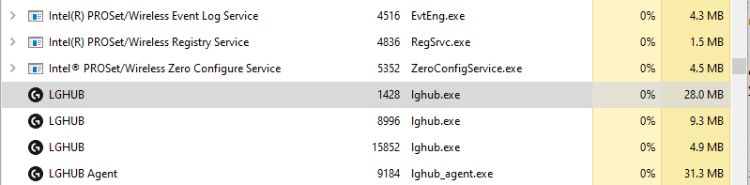
Cuándo finalizar los procesos de Windows
Matar procesos como los mencionados aquí no es una solución permanente. La próxima vez que inicie su computadora, todos volverán. Algunos incluso pueden reiniciarse sin que se reinicie la computadora. Este método puede darle un impulso de rendimiento a corto plazo. Pero para obtener ganancias a largo plazo, probablemente debería considerar eliminar por completo parte del bloatware de Windows.
Terminar el proceso incorrecto puede hacer que su computadora se bloquee, se reinicie o incluso que aparezca una pantalla azul de muerte. Tenga cuidado al finalizar procesos desconocidos, especialmente aquellos en la categoría Procesos de Windows del Administrador de tareas. Estos son algunos de los procesos de Windows que nunca debe eliminar.
Termine los procesos de forma segura para mejorar el rendimiento
Terminar los procesos de Windows no deseados es una manera rápida y fácil de darle a su PC más recursos. Familiarizarse con los diferentes procesos que se ejecutan en su computadora también es un buen paso para comprender mejor cómo funciona Windows. Y cómo puedes hacerlo más efectivo.